Chcete-li tento problém na svém počítači vyřešit, stačí přeinstalovat sadu Microsoft Office
- Pouhým odstraněním posledních aktualizací systému Windows lze vyřešit EventID 300 Selhalo při analýze prvku.
- Stačí přeinstalovat Microsoft Office a to by mělo pomoci s tímto problémem.
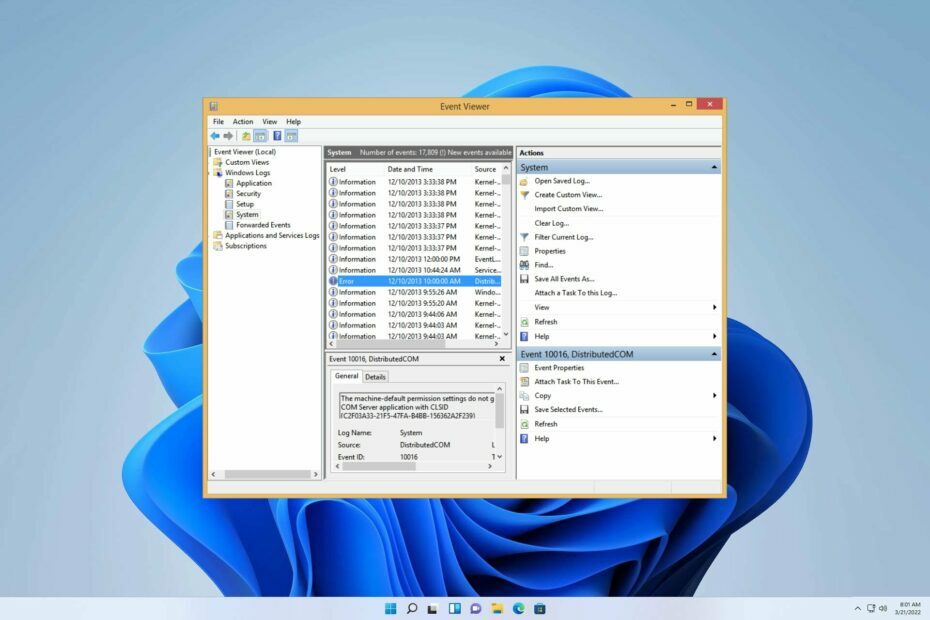
Setkání s chybou EventID 300 Failed to parse element error je častou překážkou pro uživatele PC. Toto upozornění se obvykle objeví, když se vyskytnou problémy s analýzou prvku v rámci softwaru. Chcete-li tento problém vyřešit přímo, je důležité pochopit hlavní příčinu této chyby.
V předchozím článku jsme se ponořili do složitostí Restartujte ID prohlížeče událostí. Dnes čelíme srovnatelné překážce.
Než se však vrhneme na potenciální řešení, je prvořadé určit základní důvod tohoto dilematu. To nám umožní vyvinout úspěšný přístup, který řeší problém v jeho jádru.
Co je ID události 300?
Jakmile se na obrazovce počítače objeví chyba EventID 300 Failed to parse element, znamená to, že systém není schopen porozumět konkrétnímu prvku v programu nebo systému.
Je to způsobeno následujícím:
- Nekompatibilní verze softwaru mohou často způsobit různé závady na vašem PC.
- Poškozené soubory uvnitř instalace Office způsobí tuto chybu.
- Špatně nakonfigurovaná nastavení zabrání správnému fungování softwaru.
Jak mohu opravit EventID 300 Failed to parse element?
Než něco zkusíme, měli byste vyzkoušet následující:
- Aktualizujte systém Windows na nejnovější verzi, abyste opravili případné problémy s kompatibilitou.
1. Přeinstalujte software Office
- Otevřete aplikaci Nastavení pomocí Okna klíč + já zkratka.
- Navigovat do Aplikace a vyberte Nainstalované aplikace.
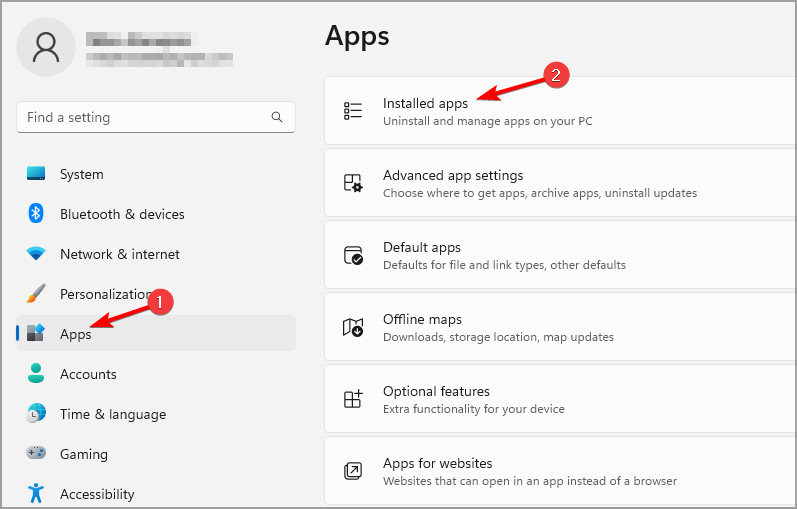
- Lokalizovat Microsoft Office v seznamu a klikněte na Odinstalovat.
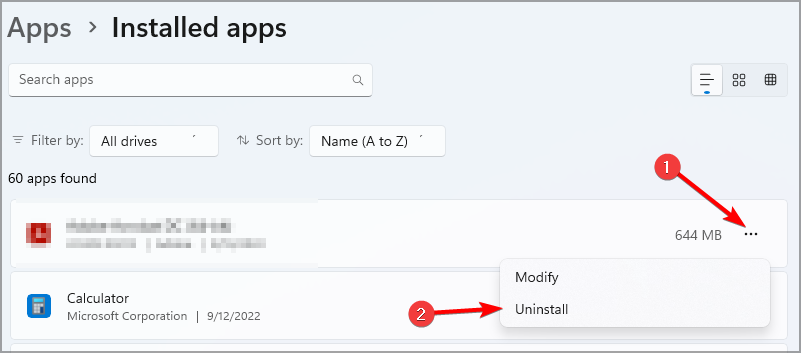
- Postupujte podle postupu na obrazovce.
- Jakmile je software odebrán, nainstalujte jej znovu.
Po přeinstalaci Office zkontrolujte, zda zmizel prvek EventID 300 Failed to parse.
2. Odebrat poslední aktualizace
- Na klávesnici klepněte na Okna klíč a klikněte na Nastavení.
- Jednou Nastavení otevřeli klikněte na Windows Update.
- Nyní vyberte Aktualizovat historii pro obnovení předchozí aktualizace.
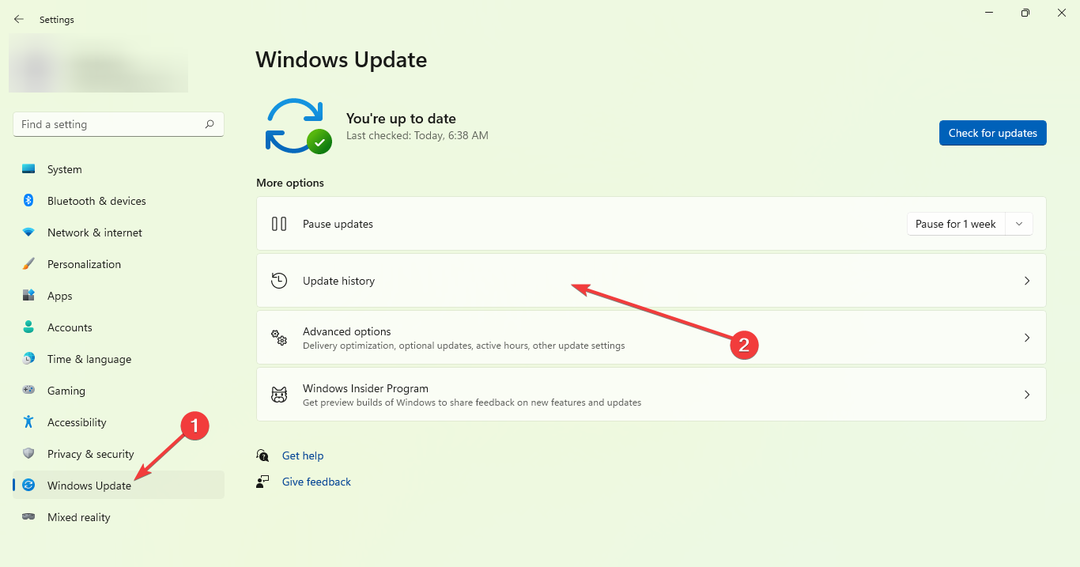
Pokud zjistíte, že čelíte problému chyby EventID 300 Failed to parse element, nemusíte se obávat, protože obvykle existuje jednoduché řešení.
- Co je Makecab.exe a jak opravit jeho vysoké využití CPU
- 0x80073cf6 Kód chyby: Jak to opravit v 5 krocích
- Bugcheck 0x0000012B: Jak opravit tento BSoD
Chcete-li získat lepší přehled o řešení tohoto problému, doporučujeme vám podívat se na našeho komplexního průvodce ID události 1001 StoreAgentScanForUpdatesFailure0.
Náš tým upřímně doufá, že vám tento průvodce poskytl cennou pomoc. Pokud však narazíte na jiné řešení, neváhejte se o něj s námi podělit.


![Oprava: Známé problémy Microsoft Office 365 [Úplný průvodce]](/f/7d672e1c64784aec82710b5f26a2c5a4.jpg?width=300&height=460)